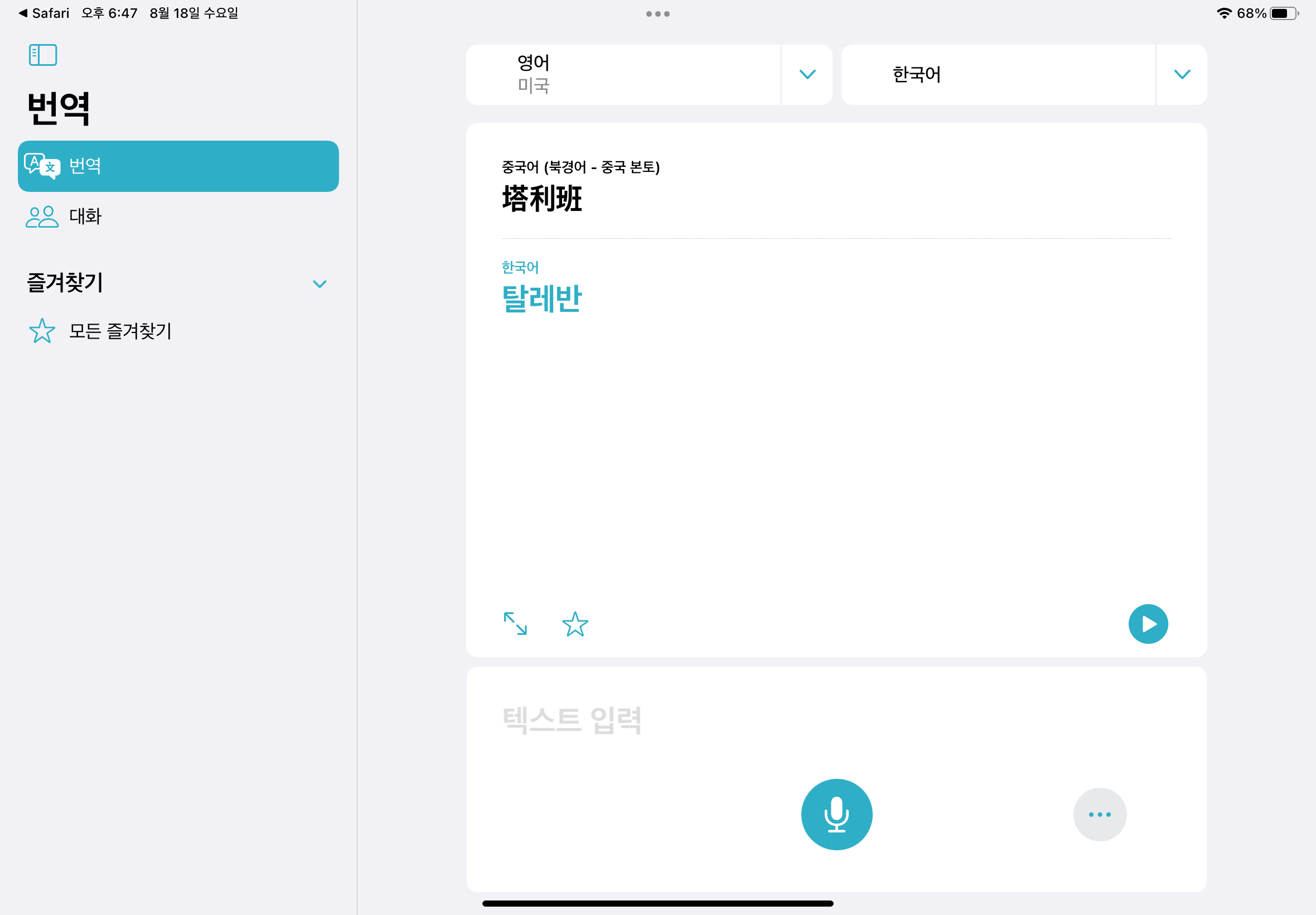저는 아이패드를 중국어 공부에 많이 활용합니다. 처음 중국어 공부를 시작할 때 Daum에 꼬마사전이라는 툴을 이용해서 공부했었는데 정말 좋은 기능이 있었습니다. 화면에 모르는 단어를 터치만 하면 발음과 뜻이 풍선창으로 떠서 쉽게 글을 정독할 수 있게 도와주었습니다. 아이패드에도 이와 비슷한 기능이 있습니다.
iPadOS 15로 업데이트하면서 아이패드(아이폰)의 번역 기능이 아주 세련되어졌는데요. 오늘은 외국어 공부에 이 번역 기능을 활용하는 방법을 알아보도록 하겠습니다.
아이패드 번역 : 외국어 공부 능률 상승시키는 방법
외국어 사설을 읽는다고 가정해보겠습니다. 바이두(baidu.com)에 접속하고 사설 하나를 선택합니다.
이 방법은 아이패드(아이폰) 내에 있는 모든 텍스트에 적용이 되는 방법입니다. 굿노트나 노타빌리티에서도 번역 기능을 활용할 수 있습니다.
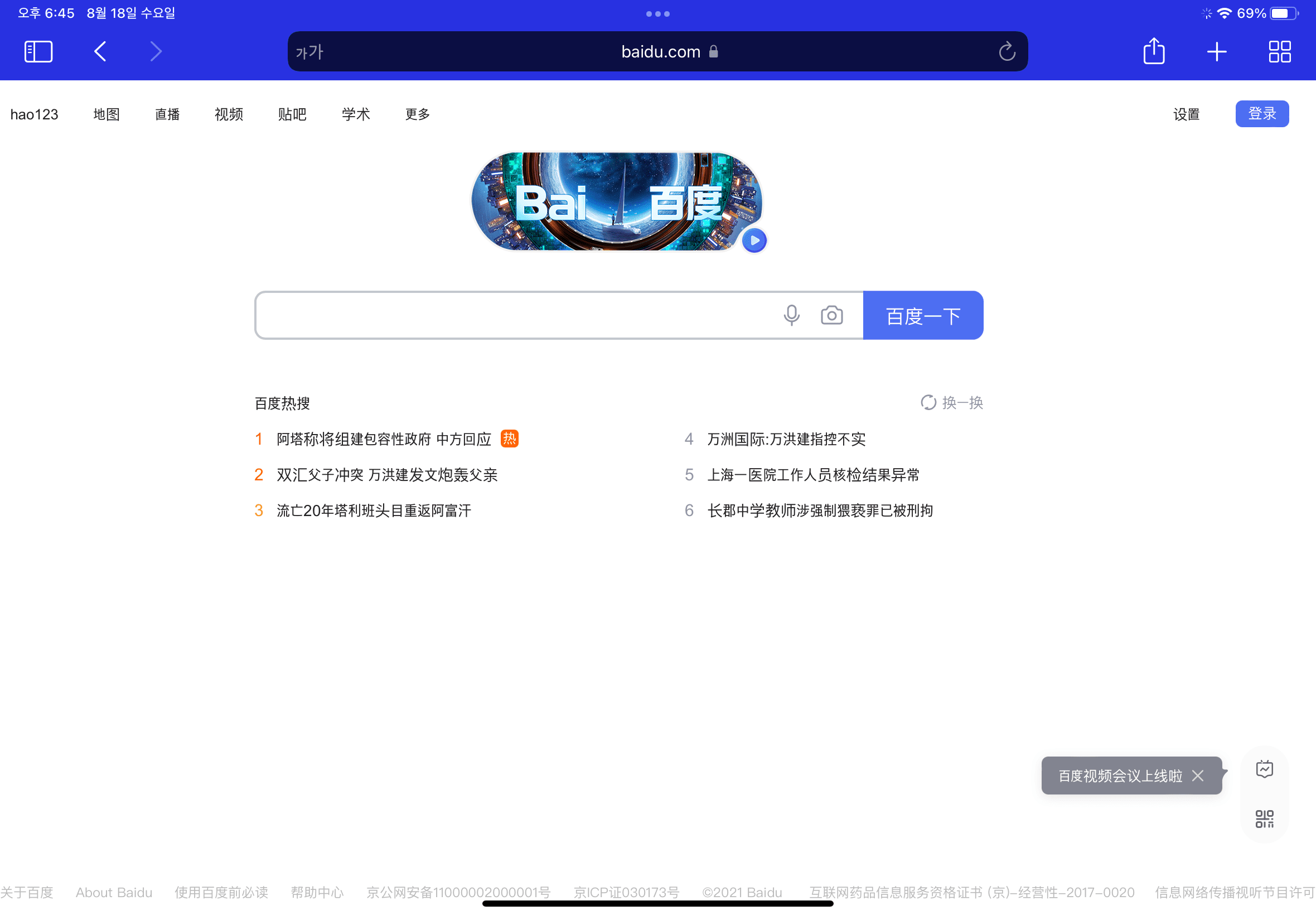
특정 단어를 길게 눌러 선택합니다. 메뉴가 뜨면 [번역]을 탭 합니다.
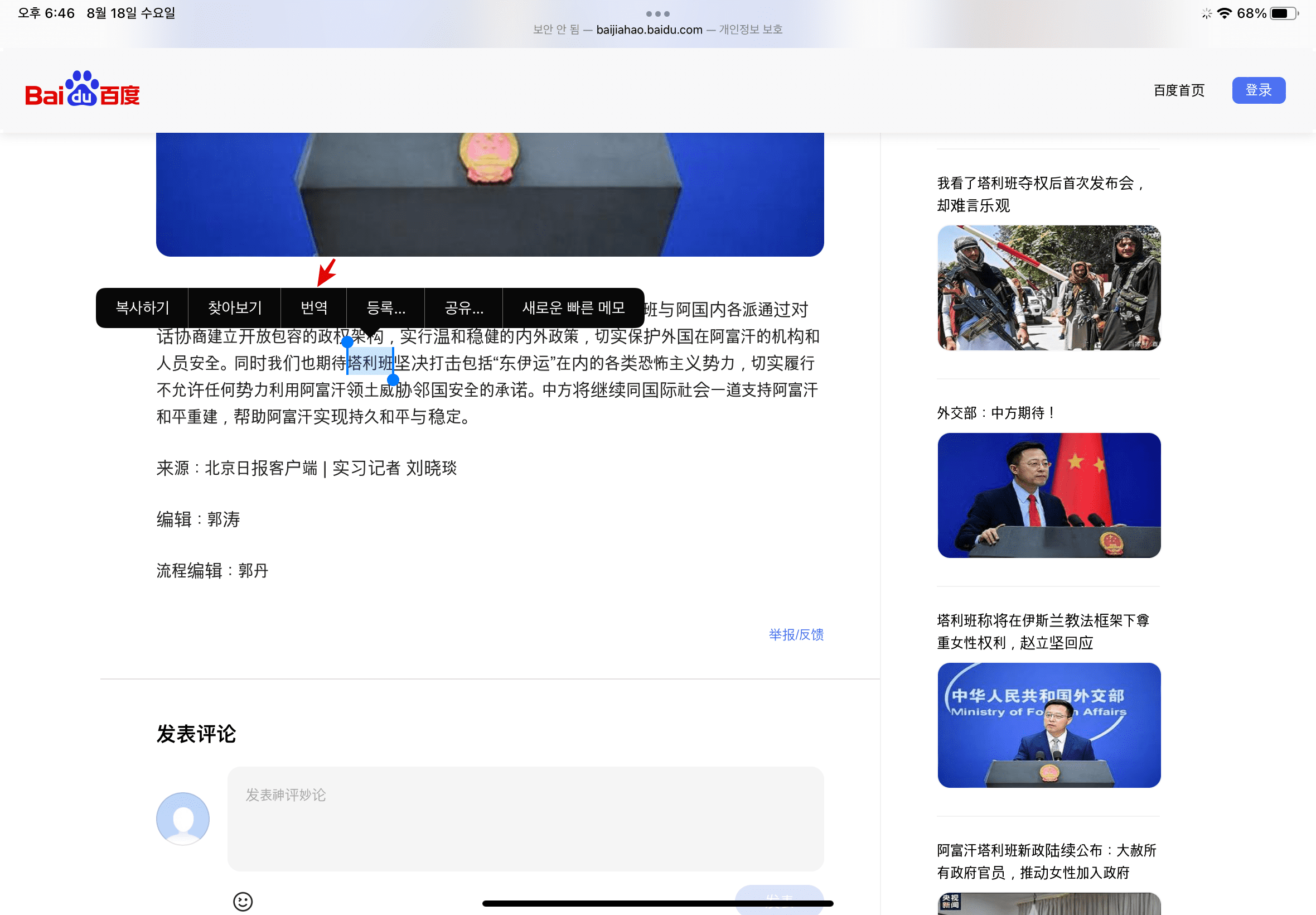
언어 선택을 탭 합니다. 언어를 자동으로 감지하는 기능이 있지만 처음에는 수동으로 지정해주어야 하는 것 같습니다. [원어]와 [번역어]를 각각 선택합니다. 중국어를 한국어로 번역하기를 원한다면 [원어 : 중국어], [번역어 : 한국어]로 지정해줍니다.
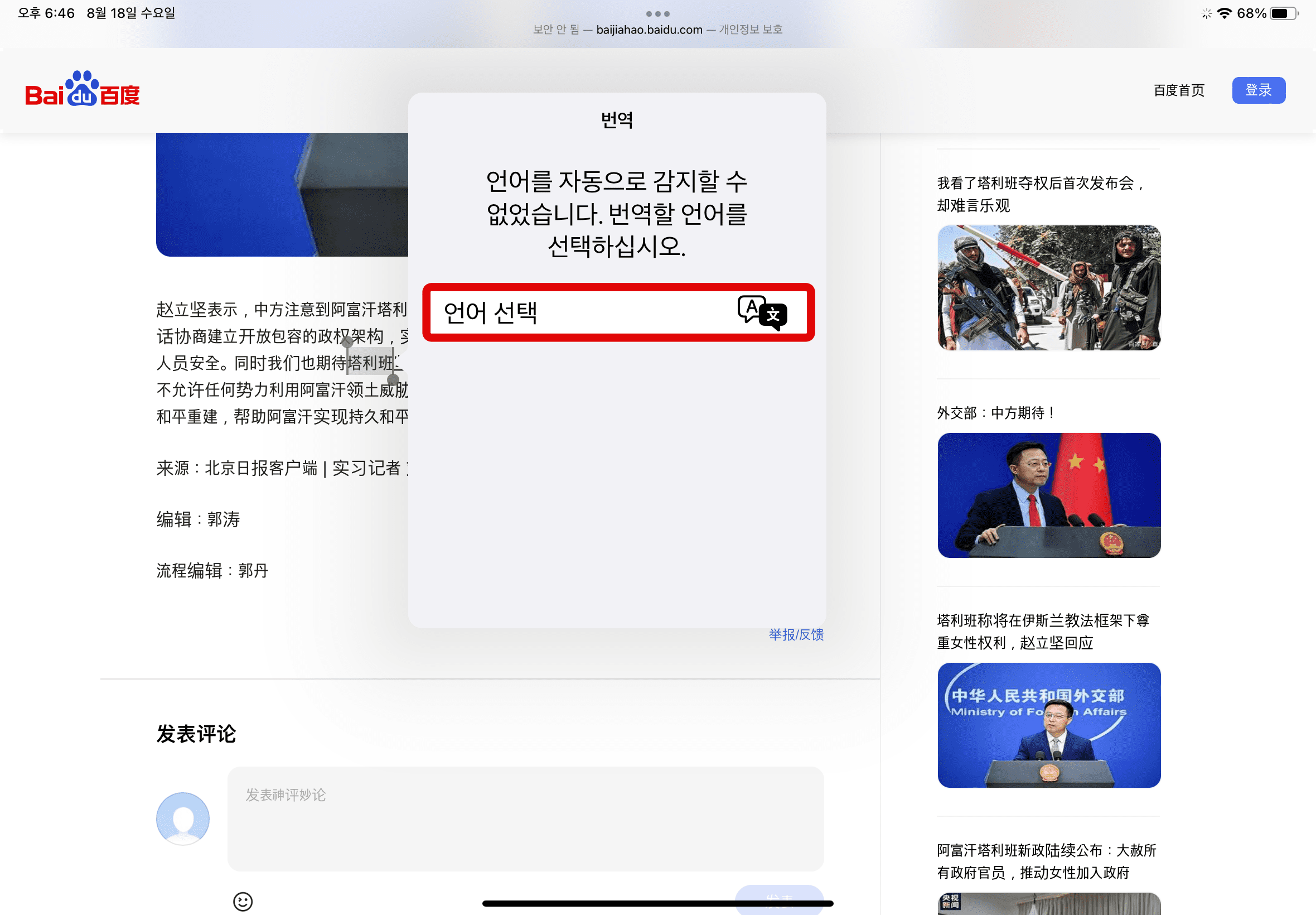
아래에 보면 중국어와 한국어를 각각 보여줍니다. 그리고 플레이 아이콘을 누르면 발음이 나옵니다. [즐겨찾기]를 클릭해서 단어를 저장할 수 있습니다. 그러면 [즐겨찾기]에 추가한 단어 목록은 어디서 다시 볼 수 있을까요?
[번역 앱에서 열기]를 클릭해서 좀 더 자세히 확인해보겠습니다.
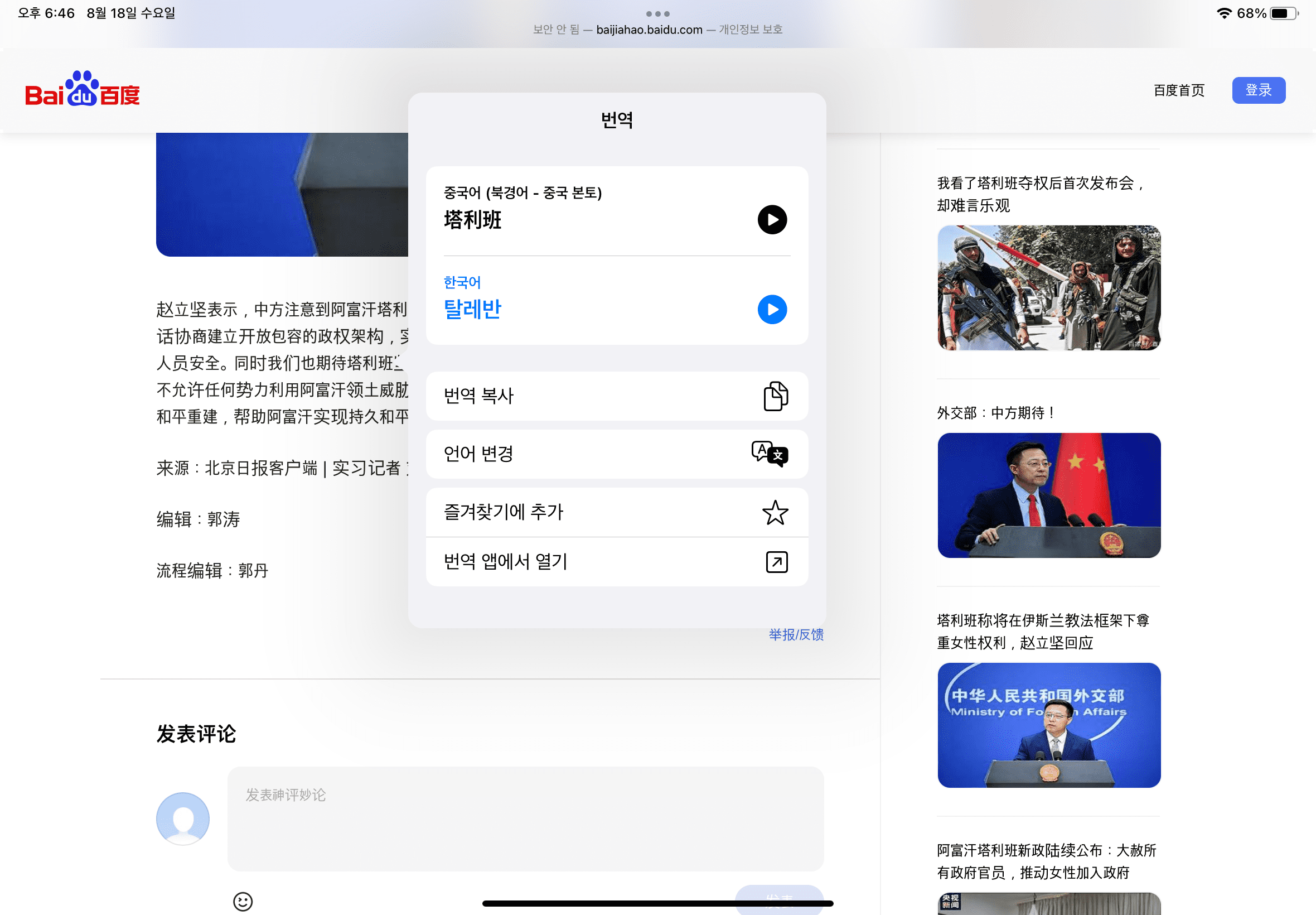
번역 기능 메인 화면으로 이동합니다. 왼쪽 메뉴에 보면 [모든 즐겨찾기]가 있습니다. 여기를 탭 해서 추가해둔 단어 목록을 볼 수 있습니다.